Popravite kako Twitch ne radi na Chromeu
Miscelanea / / February 05, 2022
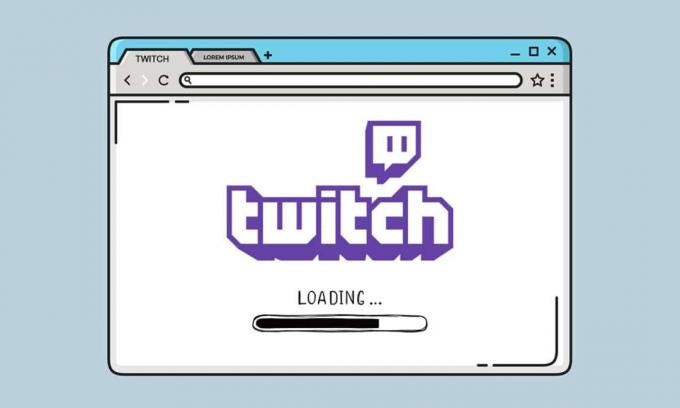
Twitch je online platforma za prijenos uživo koja ne zahtijeva predstavljanje. Njegova popularnost počela je među igračkom zajednicom što je rezultiralo prelaskom mnogih korisnika s YouTubea na Twitch kako bi uživo gledali igranje svojih omiljenih igara i streamera. Sada možete pregledavati različite žanrove prijenosa uživo od glazbe do LEGO građevina. Međutim, prilično je uobičajeno da doživite štucanje tijekom svog omiljenog Twitch streama. Ponekad se stream može djelomično učitati i zaustaviti, ili se možete suočiti s problemom da se Twitch stream ne učitava dulje vrijeme. Ovaj će vas članak voditi o tome kako popraviti Twitch koji ne radi na Chromeu i omogućiti vam da uživate u gledanju svog omiljenog streamera.

Sadržaj
- Kako popraviti Twitch koji ne radi na Chromeu
- Razlozi zbog kojih Twitch ne radi
- Osnovne metode rješavanja problema
- Metoda 1: Pokrenite Internet Troubleshooter
- Metoda 2: Izbrišite predmemoriju, kolačiće i podatke o pregledavanju
- Metoda 3: Obrišite DNS predmemoriju
- Metoda 4: Poništite Chrome zastavice
- Metoda 5: Uklonite web-proširenja
- Metoda 6: Izmjena DNS konfiguracije
- Metoda 7: Ažurirajte Chrome
- Metoda 8: Pokrenite skeniranje zlonamjernog softvera
- Metoda 9: Preuzmite Twitch Desktop Client
- Metoda 10: Koristite VPN poslužitelj
- Metoda 11: Obratite se podršci za Twitch
Kako popraviti Twitch koji ne radi na Chromeu
Twitch i YouTube imaju rivale za najbolju platformu za streaming igara. Međutim, YouTube nije mogao zamijeniti Twitch u slučaju streaminga igranja uživo. Twitch je dostupan na web i desktop verziji za Windows 10 i Mac. Također možete preuzeti najnoviju verziju Twitcha za Android i iOS uređaje.
Velika imena u zajednici igara poput Ninja, PokemonChallenges, Tfue, Pokimane, Disguised Toast privukla su ogroman broj gledatelje sa cijele platforme za streaming do Twitcha i to je učinilo da se Twitch previše razvio od samo stranice za streaming igara više.
Razlozi zbog kojih Twitch ne radi
Možda se pitate zašto se Twitch stream ne učitava u Chromeu. Neki tehnički problemi ili bugovi mogu spriječiti učitavanje Twitcha. Neki od temeljnih uzroka ovog problema navedeni su u nastavku.
- Problem s mrežom
- Problem davatelja usluga s Twitchom
- Oštećeni kolačići, datoteke predmemorije ili datoteke povijesti
- Zaraza zlonamjernim softverom ili virusom
- Blokiran VPN
- Dodaci mogu prekinuti
- Zastarjela verzija Chromea
Postoji nekoliko rješenja za rješavanje problema s Twitchom koji ne učitava Chrome. Ponekad Twitch ne radi zbog održavanja. Ali postoje i drugi razlozi. Slijedite bilo koju od metoda u nastavku da biste uklonili ovaj problem.
Osnovne metode rješavanja problema
Prije nego što završite s problemima s Twitchom koji ne učitava Chrome, isprobajte neke od osnovnih metoda za rješavanje problema.
- Provjeri svoj stabilnost internetske veze.
- Provjerite je li Twitch poslužitelji ne rade ili ne (na primjer, prijava na Dolje za sve ili samo za mene stranica).
- Probati otvaranje Twitcha u drugom pregledniku.
- Prebaciti na drugi VPN poslužitelj.
Metoda 1: Pokrenite Internet Troubleshooter
Ako je vaša internetska veza stabilna i još uvijek se suočavate s problemom koji Twitch ne radi, morate pokušati pokrenuti alat za rješavanje problema s internetom. Ugrađeni alat za rješavanje problema sa sustavom Windows pomoći će vam da riješite većinu manjih problema. Slijedite dolje navedene korake.
1. Pritisnite Tipke Windows + I istovremeno pokrenuti Postavke.
2. Klikni na Ažuriranje i sigurnost pločica, kao što je prikazano.

3. Ići Rješavanje problema izborniku s lijevog okna.
4. Izaberi Internet veze i kliknite na Pokrenite alat za rješavanje problema gumb kao što je istaknuto u nastavku.
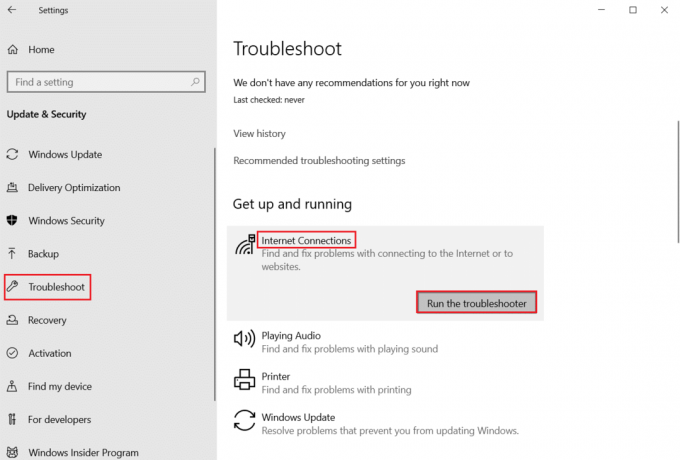
5. Odaberi Riješite probleme moje veze s internetom opcija.
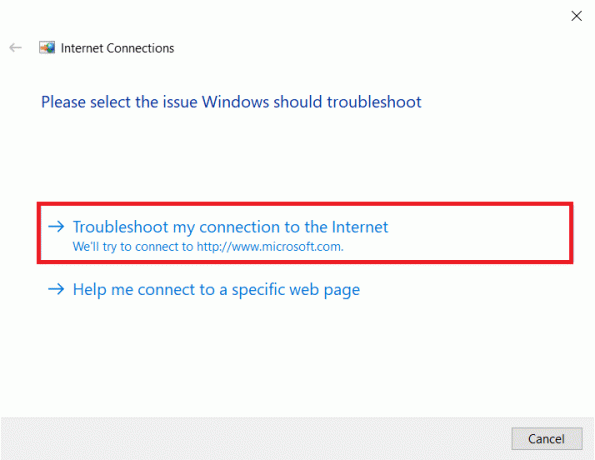
6. Pričekajte da alat za rješavanje problema otkriti probleme.
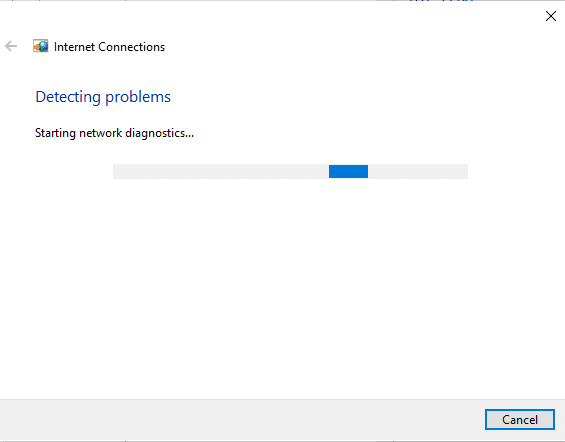
7. slijediti upute na zaslonu riješiti problem. Nakon što je proces završen, ponovno pokrenutivaše računalo.
Metoda 2: Izbrišite predmemoriju, kolačiće i podatke o pregledavanju
Svako oštećenje datoteka predmemorije također može dovesti do ovog problema. Slijedite dolje navedene upute za brisanje podataka iz predmemorije i kolačića.
1. Otvorena Google Chrome i kliknite na ikona s tri točke.
2. Zatim zadržite pokazivač miša na Više alata i odaberite Obriši podatke pregledavanja… opcija kao što je prikazano u nastavku.

3. Provjerite sljedeće opcije.
- Kolačići i drugi podaci o stranicama
- Spremljene slike i datoteke
4. Sada, odaberite Cijelo vrijeme opcija za Vremenski raspon.

5. Konačno, kliknite na Obriši podatke.
Također pročitajte:Kako popraviti Chromeu je ponestalo memorije
Metoda 3: Obrišite DNS predmemoriju
Možete očistiti DNS predmemoriju kako biste riješili problem ne učitavanja Twitch streama slijedeći dane korake.
1. pritisni Windows tipka, tip Naredbeni redak, i kliknite na Pokreni kao administrator.
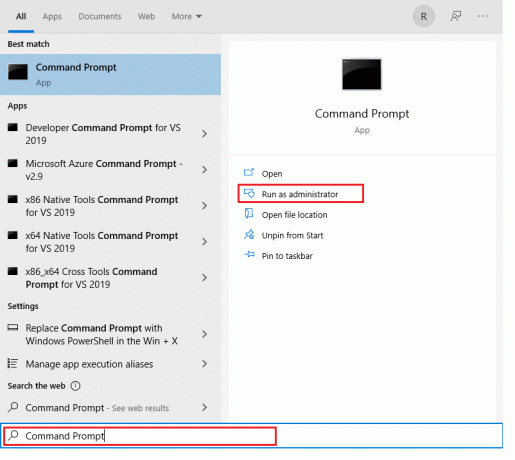
2. Uđi ipconfig /flushDNS zapovjedi i pogodi Enter tipka.

Metoda 4: Poništite Chrome zastavice
Omogućene Chrome zastavice također mogu uzrokovati prekid u radu nekoliko web-mjesta. Slijedite dolje navedene korake da poništite Chrome zastavice.
1. Pokreni Krom i tip chrome://zastavice u adresnoj traci, a zatim pritisnite Enter tipka.
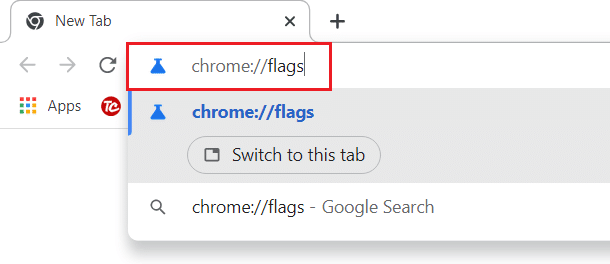
2. Klikni na Resetiraj sve dugme.
Bilješka: Također možete onemogućiti zastavice jednu po jednu promjenom opcija padajućeg izbornika do Onemogućeno pored svake zastave.
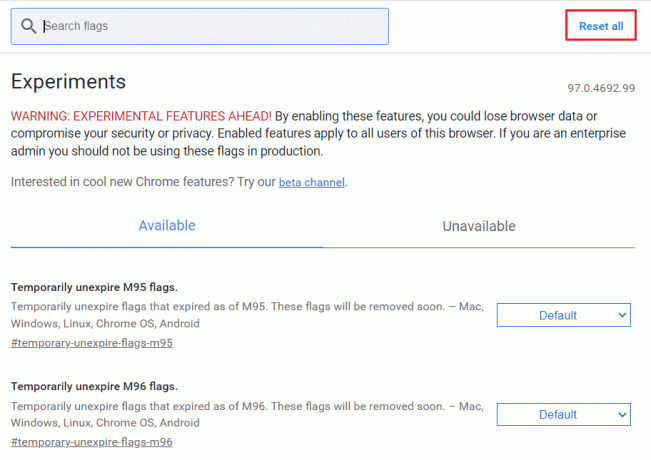
Metoda 5: Uklonite web-proširenja
Web-proširenja trećih strana također mogu uzrokovati problem da Twitch ne radi. Dakle, slijedite ove korake da biste uklonili web-proširenja i riješili problem ne učitavanja Twitch streama.
1. Pokreni Google Chrome i kliknite na ikona s tri točke.
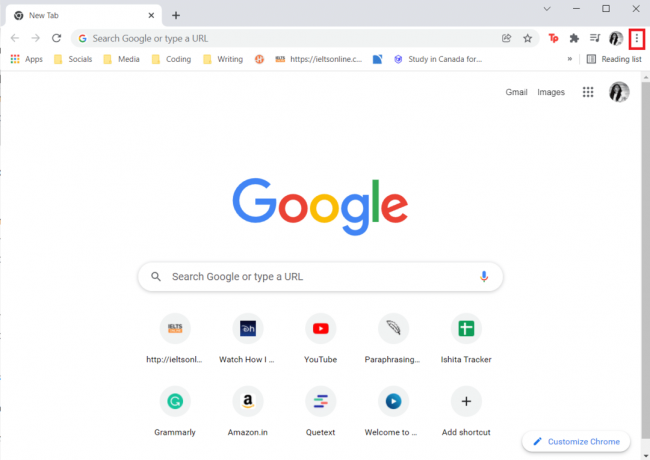
2. Ići Više alata i kliknite na Ekstenzije

3. Sada kliknite na Ukloniti gumb za proširenje (npr. Gramatički za Chrome) koji nije iz pouzdanog izvora.

Također pročitajte:Kako omogućiti DNS preko HTTPS-a u Chromeu
Metoda 6: Izmjena DNS konfiguracije
Neispravno postavljene postavke DNS-a također mogu dovesti do toga da se Twitch ne učitava u Chromeovim problemima. Slijedite dane upute da promijenite DNS konfiguraciju kako biste riješili problem koji Twitch ne radi.
1. pritisni Windows ključ, tip Upravljačka ploča, i kliknite na Otvorena.
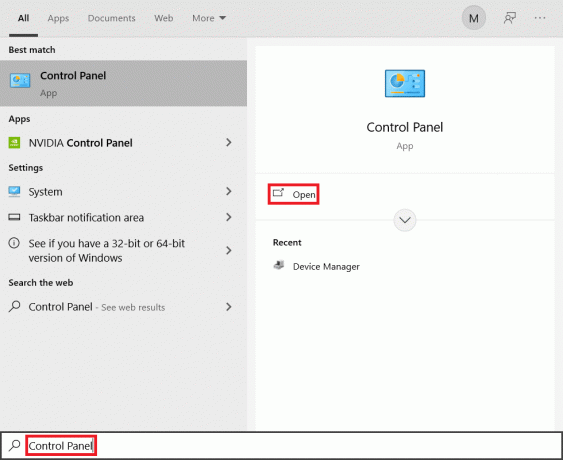
2. Postavi Prikaži po > Velike ikone i kliknite na Centar za mrežu i dijeljenje.

3. Klik Promijenite postavke adaptera.
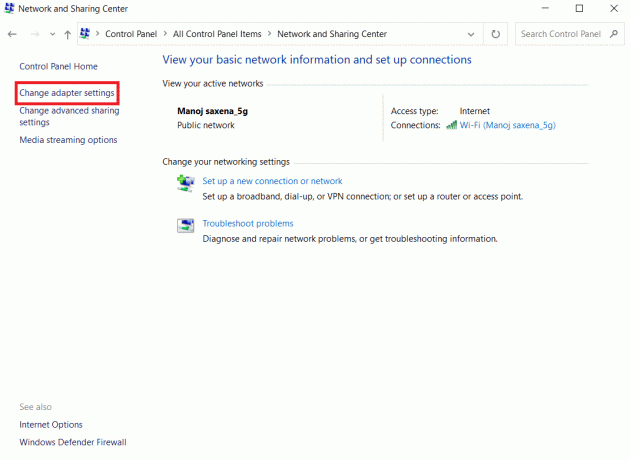
4. Desnom tipkom miša kliknite svoju internetsku vezu i odaberite Svojstva opcija.
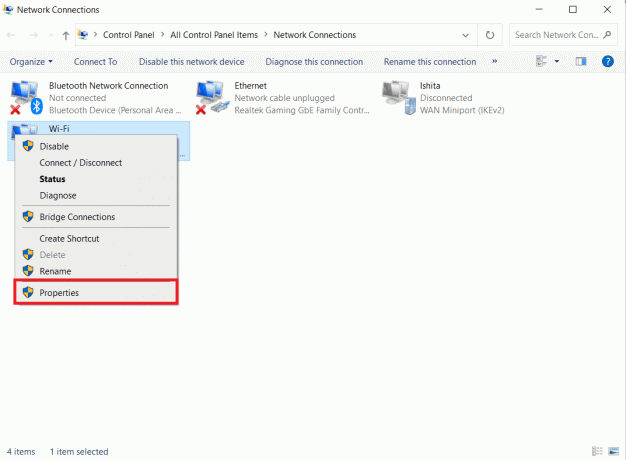
5. Označite okvir za Internetski protokol verzije 4 (TCP/IPv4).
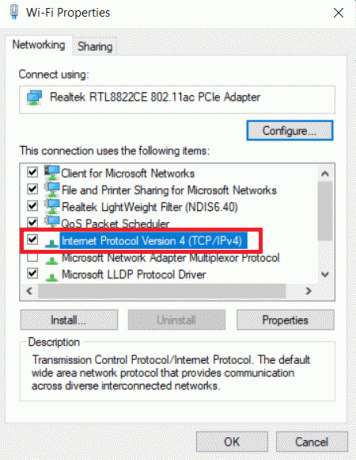
6. Zatim kliknite na Svojstva.
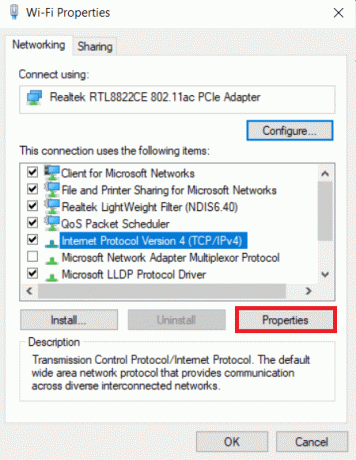
7. Izaberi Koristite sljedeće adrese DNS poslužitelja opcija.
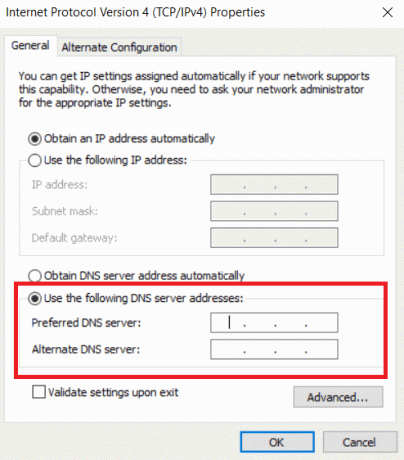
8. U Preferirani DNS poslužitelj: tip 8.8.8.8
9. I, postavite Alternativni DNS poslužitelj: do 8.8.4.4.
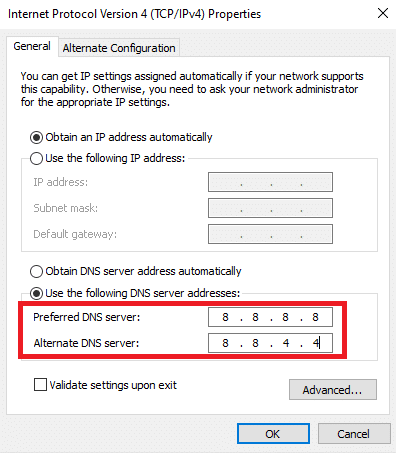
10. Kliknite na u redu za primjenu promjena.
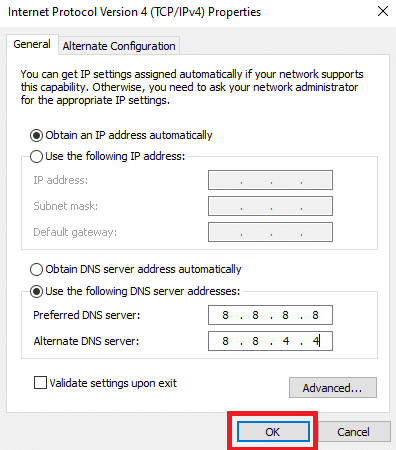
Metoda 7: Ažurirajte Chrome
Starija verzija preglednika Chrome također može dovesti do toga da Twitch ne radi. Slijedite ove korake da biste ažurirali preglednik Chrome.
1. Udari Windows tipka, tip krom, i kliknite na Otvorena.

2. Klikni na ikona s tri točke.
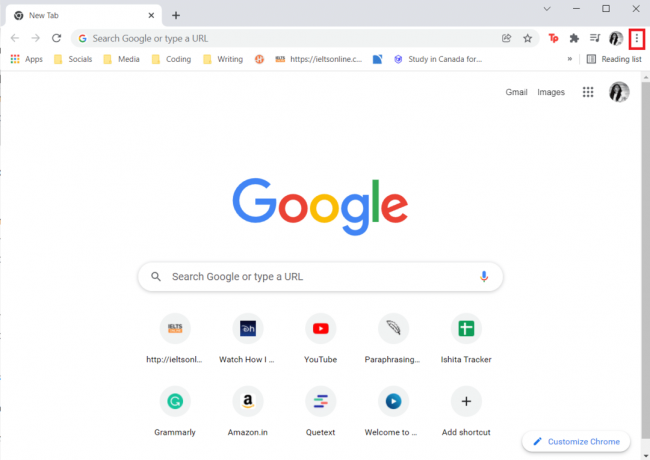
3. Zatim zadržite pokazivač na Pomozite opcija.

4. Klikni na O Google Chromeu opcija.
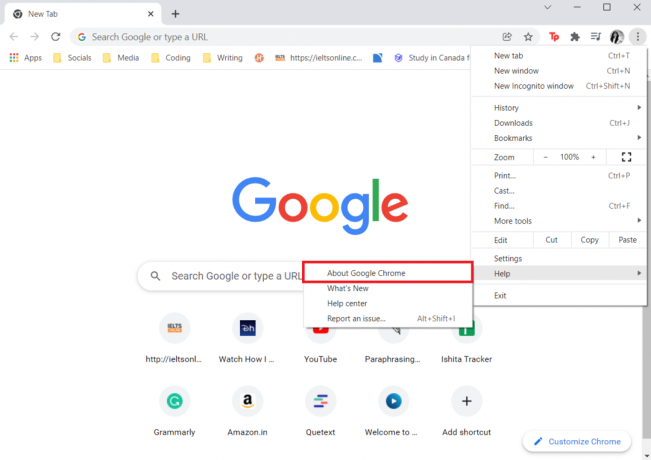
5. Čekati Google Chrome za traženje ažuriranja. Na ekranu će se prikazati Provjera ažuriranja poruku, kao što je prikazano.

6A. Ako su ažuriranja dostupna, kliknite na ažuriranje dugme.
6B. Ako je Chrome već ažuriran, Google Chrome je ažuriran bit će prikazana poruka.
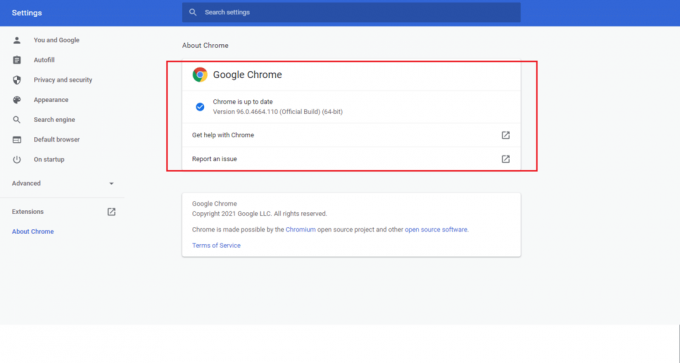
Također pročitajte:Kako popraviti grešku mreže 2000 na Twitchu
Metoda 8: Pokrenite skeniranje zlonamjernog softvera
Ponekad bilo koji virus ili zlonamjerni softver također može uzrokovati problem nefunkcioniranja Twitcha. Slijedite dolje navedene korake.
1. Pogoditi Tipke Windows + I istovremeno pokrenuti Postavke.
2. Ovdje kliknite na Ažuriranje i sigurnost postavke kao što je prikazano.

3. Ići Sigurnost sustava Windows u lijevom oknu.

4. Klikni na Zaštita od virusa i prijetnji opciju u desnom oknu.

5. Klikni na Brzo skeniranje gumb za traženje zlonamjernog softvera.

6A. Kada se skeniranje završi, prikazat će se sve prijetnje. Kliknite na Pokreni radnje pod, ispod Trenutne prijetnje.

6B. Ako na vašem uređaju nema prijetnje, uređaj će prikazati Nema trenutnih prijetnji uzbuna.

Metoda 9: Preuzmite Twitch Desktop Client
Ako još uvijek niste mogli popraviti Twitch koji ne radi na vašem web-pregledniku, preuzmite verziju Twitcha za stolna računala. Možeš
1. Preuzmite Twitch desktop klijent od službena stranica za preuzimanje.
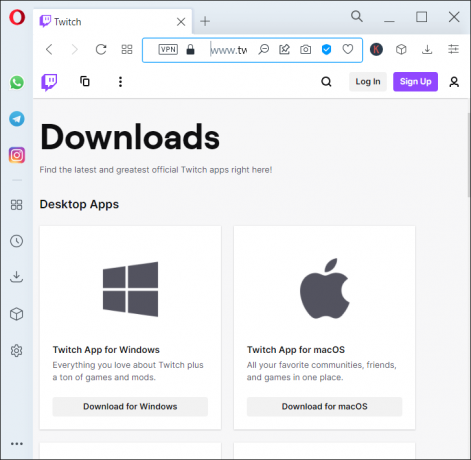
2. Zatim pokrenite preuzetu datoteku za postavljanje i kliknite na Napredna opcija
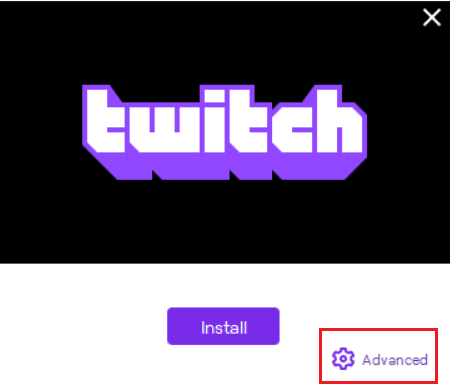
3. Odaberite Mjesto instalacije i kliknite na Instalirati.
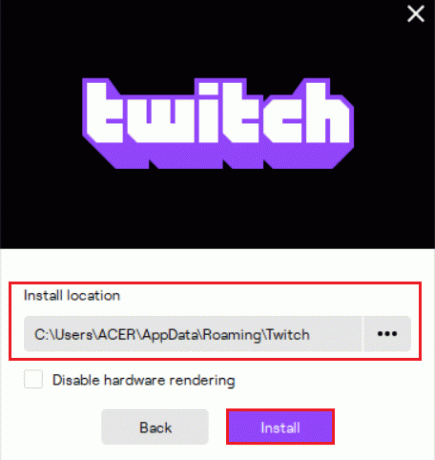
4. Pričekajte da se Twitch Desktop Client instalira.
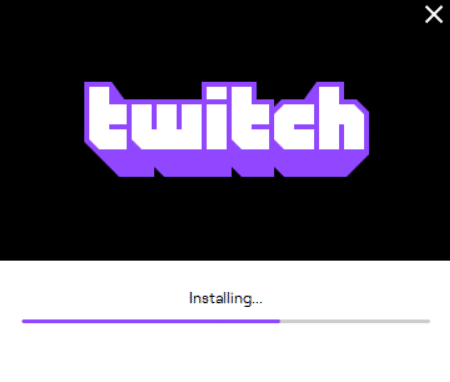
5. Konačno, Prijavite se na Twitch koristeći svoje vjerodajnice i pokušajte reproducirati svoj omiljeni Twitch stream.

Također pročitajte: Vodič za preuzimanje Twitch VOD-a
Metoda 10: Koristite VPN poslužitelj
Ako se suočite s problemom ne učitavanja Twitch streama i gore navedene metode nisu radile, nažalost, Twitch možda nije dostupan u vašoj regiji. Ako želite gledati streamove na Twitchu iz ograničene zemlje, morate koristiti VPN.
- Trebao bi spojite se na VPN poslužitelj na kojem je dostupan Twitch.
- Ako se suočite s bilo kakvim problemima čak i nakon povezivanja na VPN poslužitelj, onda pokušajte ga prebaciti na drugi poslužitelj jer bi nekoliko poslužitelja moglo biti blokirano zbog sigurnosnih razloga.
- Neki od najpopularniji VPN su NordVPN, ExpressVPN i SurfShark.
Metoda 11: Obratite se podršci za Twitch
Ako nijedna od osnovnih metoda rješavanja problema ili gore spomenutih metoda ne uspije, pokušajte kontaktirati Podrška za Twitch da biste što prije riješili problem nefunkcionalnog Twitcha.

Često postavljana pitanja (FAQ)
Q1. Zašto se modul na mom Twitchu ne učitava?
Ans. Twitch možda neće uspjeti učitati modul zbog različitih razloga kao što su problemi s vašim internetsku vezu ili davatelja usluga, oštećene kolačiće i datoteke predmemorije ili datoteke povijesti, zaraza zlonamjernim softverom ili virusom, omogućeni dodaci, zastave, ili zastarjele verzije Chromea.
Q2. Zašto mi ekran na Twitchu postaje crn?
Ans. Možete slijediti bilo koju od gore navedenih metoda da biste riješili ovaj problem. Ako to ne uspije, možete ga pokušati upotrijebiti anonimni način rada, dopusti Flash Player i Javascript, ili ponovno instalirajte Google Chrome.
Preporučeno:
- 14 načina da popravite 4G koji ne radi na Androidu
- Popravite je Steam spor u sustavu Windows 10
- Popravite AdBlock koji ne radi na Twitchu
- 14 načina da popravite pogrešku profila na Chromeu
Nadamo se da bi vam ovaj vodič pomogao da to popravite Twitch ne radi problem i neka vam ponovno uživate u Twitchu na Chromeu. Ako imate nešto za dodati ovom članku ili ako se suočite s bilo kakvim problemom tijekom rješavanja problema, možete nam se obratiti u odjeljku komentara ispod.



